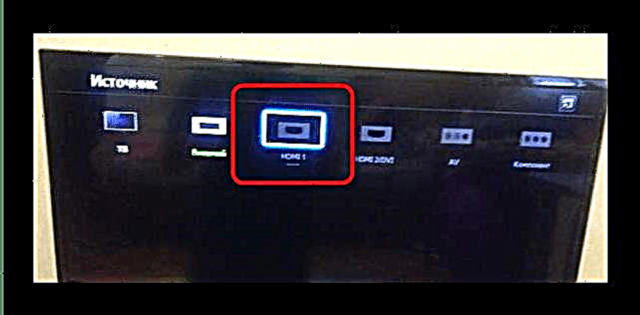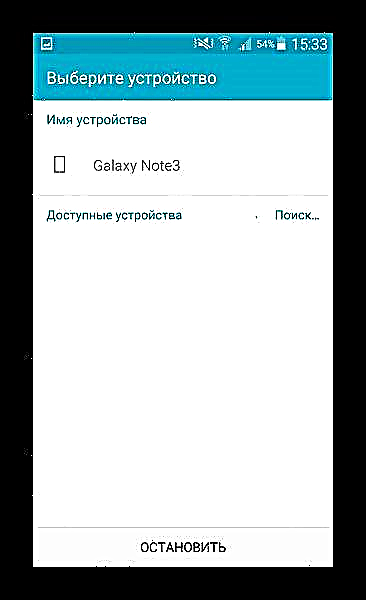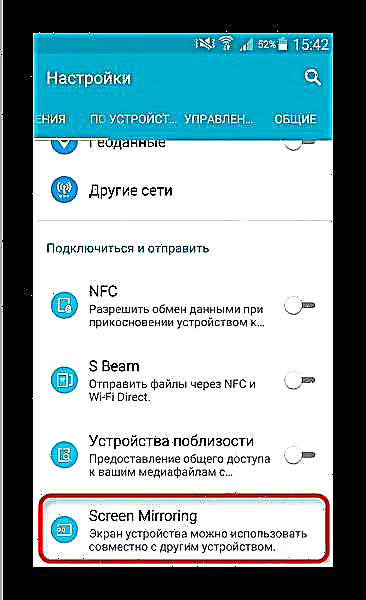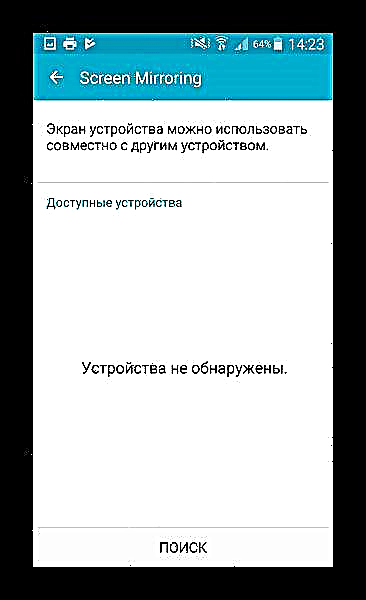Android құрылғыларын көптеген басқа құрылғыларға қосуға болады: компьютерлер, мониторлар және, әрине, теледидарлар. Төмендегі мақалада сіз Android құрылғыларын теледидарға қосудың ең ыңғайлы тәсілдерін таба аласыз.
Сымды қосылыстар
Смартфонды теледидарға келесі кабельдердің көмегімен арнайы кабельдердің көмегімен қосуға болады:
- USB арқылы;
- HDMI арқылы (тікелей немесе MHL арқылы);
- SlimPort (HDMI және басқа бейне қосқышын қолданады).
Бұл опцияларды толығырақ қарастырайық.
1-әдіс: USB
Ең қарапайым нұсқа, бірақ ең аз функционалды. Сізге тек USB кабелі қажет, ол әдетте телефонмен бірге келеді.
- Смартфонды микроUSB немесе Type-C кабелімен теледидарға қосыңыз, бұл сіздің Android құрылғыңызда толықтай.
- Теледидарда сыртқы медианы оқу режимін қосу керек. Әдетте, сыртқы құрылғыны, біздің жағдайда, смартфонды қосқан кезде сәйкес опциясы бар терезе пайда болады.

Сіз таңдауыңыз керек «USB» немесе «Мультимедиа». - Қалаған режимді таңдау арқылы сіз мультимедиа файлдарын құрылғыдан теледидар экранынан көре аласыз.
Ешқандай күрделі нәрсе жоқ, бірақ мұндай байланыстың мүмкіндіктері фотосуреттер мен бейнелерді көрумен ғана шектеледі.
2-әдіс: HDMI, MHL, SlimPort
Енді теледидарлар мен мониторлардың негізгі бейне коннекторы - HDMI - VGA немесе RCA қарағанда заманауи. Android телефоны осы қосқыш арқылы теледидарға үш жолмен қосыла алады:
- Тікелей HDMI қосылымы: нарықта кірістірілген miniHDMI қосқышы бар смартфондар бар (Sony және Motorola құрылғылары);
- Мобильді High-Definition Link протоколына сәйкес қысқартылған MHL, қосылу үшін microUSB немесе Type-C қолданады;
- SlimPort арқылы арнайы адаптерді қолдана отырып.
Тікелей HDMI арқылы қосылымды пайдалану үшін сізде осы қосқыштың мини нұсқасынан ескі нұсқасына адаптер кабелі болуы керек. Әдетте, мұндай кабельдер телефонмен бірге келеді, бірақ үшінші тарап шешімдері бар. Алайда, қазір мұндай қосқышы бар құрылғылар дерлік қол жетімді емес, сондықтан сымды табу қиынға соғуы мүмкін.
Жағдай MHL-ке жақсырақ, алайда бұл жағдайда сіз телефонның техникалық сипаттамасымен танысып алуыңыз керек: бюджеттік модельдер бұл функцияны тікелей қолдамауы мүмкін. Бұл жағдайда сіз телефонға арнайы MHL адаптерін сатып алуыңыз керек. Сонымен қатар, технология стандарттары өндірушіге байланысты әр түрлі болады. Мәселен, мысалы, Samsung-тің кабелі LG-ге сәйкес келмейді және керісінше.
SlimPort адаптерсіз мүмкін емес, бірақ ол тек кейбір смартфондармен үйлеседі. Екінші жағынан, қосылыстың бұл түрі телефонды тек HDMI-ге ғана емес, DVI немесе VGA-ға (адаптердің шығу коннекторына байланысты) қосуға мүмкіндік береді.
Барлық қосылу опциялары үшін қадамдардың реттілігі бірдей, сондықтан пайдаланылатын қосқыштың түріне қарамастан, келесі қадамдарды орындаңыз.
- Смартфон мен теледидарды өшіріңіз. HDMI және SlimPort үшін - екі құрылғыны да кабельмен жалғап, қосыңыз. MHL үшін - теледидардағы порттардың осы стандартты қолдайтынына көз жеткізіңіз.
- Теледидардың мәзіріне кіріп, тармағын таңдаңыз HDMI.
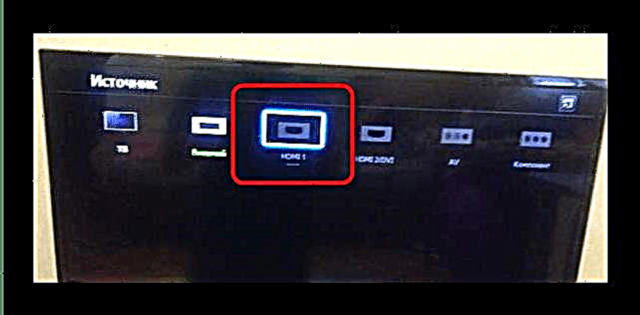
Егер сіздің теледидарда бірнеше порт болса, телефон қосылған портты таңдау керек. SlimPort арқылы HDMI-дан басқа коннектор арқылы қосылу автоматты түрде жүреді.MHL қолдана отырып, абай болыңыз! Егер теледидардағы порт бұл мүмкіндікті қолдамаса, байланыс орнатылмайды!
- Егер қосымша параметрлер пайда болса, қажетті мәндерді орнатыңыз немесе оларды әдепкі күйінде қалдырыңыз.
- Орындалды - сіз телефоннан теледидардан көшірілген жоғары ажыратымдылықтағы кескінді аласыз.

Бұл әдіс USB қосылымынан гөрі көбірек опцияларды ұсынады. Тікелей HDMI қосылымының кемшілігі телефон үшін зарядтағышты пайдалану қажеттілігі болып табылады. SlimPort шектеулі санды құрылғыларға қолдау көрсетеді. MHL, дегенмен, айқын кемшіліктерге ие емес, сондықтан, таңдаулы нұсқалардың бірі.
Сымсыз байланыс
Wi-Fi желілері Интернетті роутерлерден пайдаланушы құрылғыларына тарату үшін ғана емес, сонымен қатар телефоннан теледидарға деректерді беру үшін де қолданылады. Wi-Fi байланысының үш негізгі әдісі бар: DLNA, Wi-Fi Direct және MiraCast.
1-әдіс: DLNA
Құрылғыларды сымсыз Android және теледидармен қосудың алғашқы әдістерінің бірі. Осы технологиямен жұмыс істеу үшін телефонға арнайы қосымшаны орнату керек, ал теледидардың өзі осы қосылым түрін қолдауы керек. Бұл протоколды қолдайтын ең танымал бағдарлама - BubbleUPnP. Оның мысалын қолдана отырып, біз сізге DLNA-мен қалай жұмыс істеу керектігін көрсетеміз.
- Теледидарды қосып, Wi-Fi қосылғанына көз жеткізіңіз. Теледидар қосылған желі телефон пайдаланып жатқан желіге сәйкес келуі керек.
- BubbleUPnP бағдарламасын смартфонға жүктеп алыңыз және орнатыңыз.
BubbleUPnP бағдарламасын жүктеп алыңыз
- Орнатқаннан кейін бағдарламаға өтіп, негізгі мәзірге өту үшін жоғарғы сол жақта үш жолақ бар батырманы басыңыз.
- Элементті түртіңіз «Жергілікті көрсетуші» және теледидарды ішінен таңдаңыз.
- Қойындыға өтіңіз «Кітапхана» және теледидардан көргіңіз келетін медиа файлдарды таңдаңыз.
- Теледидарда ойнату басталады.



DLNA, сымды USB қосылымы сияқты, кейбір пайдаланушыларға сәйкес келмеуі мүмкін мультимедиа файлдарымен шектелген.
2-әдіс: Wi-Fi Direct
Барлық заманауи Android құрылғылары мен Wi-Fi модулі бар теледидарлар осы опциямен жабдықталған. Wi-Fi Direct арқылы телефон мен теледидарды қосу үшін келесі әрекеттерді орындаңыз:
- Осы технологияны қолданып теледидарда деректерді жіберуді қосыңыз. Әдетте, ұқсас функция мәзір элементтерінің ішінде орналасады. «Желі» немесе Байланыстар.

Оны іске қосыңыз. - Телефонда мына бөлімге өтіңіз «Параметрлер» - Байланыстар - Wi-Fi. Қосымша мүмкіндіктер мәзіріне кіріңіз (батырма) «Мәзір» немесе жоғарғы оң жақтағы үш нүкте) тармағын таңдаңыз Wi-Fi Direct.
- Құрылғыны іздеу басталады. Телефон мен теледидарды қосыңыз.
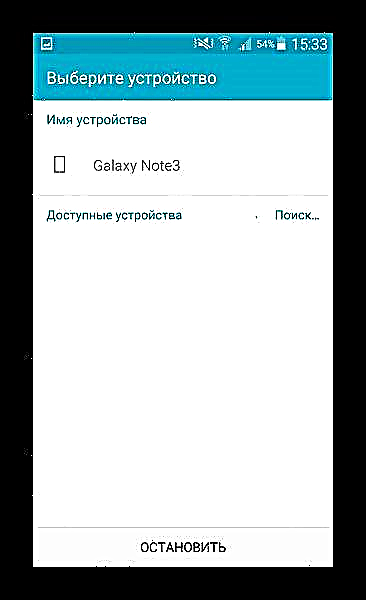
Смартфонда байланыс орнатқаннан кейін келесіге өтіңіз «Галерея» немесе кез келген файл менеджері. Опцияны таңдаңыз «Бөлісу» және затты табыңыз Wi-Fi Direct.
Байланыс терезесінде теледидарды таңдаңыз.

Android мен теледидар арасындағы қосылыстың бұл түрі бейнелер мен фотоларды қарау, музыка тыңдаумен ғана шектеледі.
3-әдіс: MiraCast
Бүгінгі таңда ең көп таралған - MiraCast беру технологиясы. Бұл HDMI-қосылудың сымсыз нұсқасы: теледидар экранында смартфон дисплейінің көшірмесі. MiraCast-қа заманауи Smart TV және Android құрылғылары қолдау көрсетеді. Ақылды функциялары жоқ теледидарлар үшін арнайы приставканы сатып алуға болады.
- Теледидар параметрлері мәзіріне кіріп, опцияны қосыңыз «MiraCast».
- Телефондарда бұл мүмкіндік шақырылуы мүмкін «Экран айнасы», Экранның көшірмесі немесе «Сымсыз проектор».
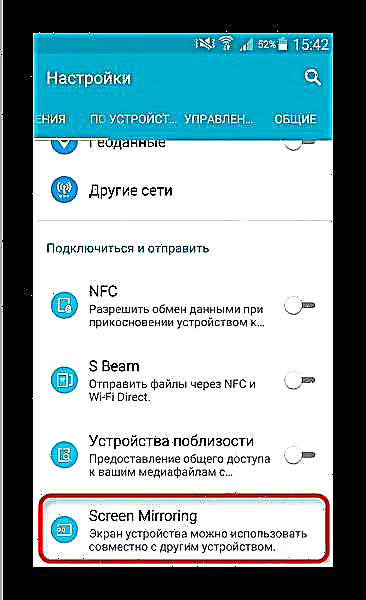
Әдетте, ол дисплейде немесе қосылым параметрлерінде орналасқан, сондықтан манипуляцияларды бастамас бұрын құрылғыны пайдалану нұсқаулығымен танысуға кеңес береміз. - Бұл функцияны іске қосу арқылы сіз байланыс мәзіріне кіресіз.
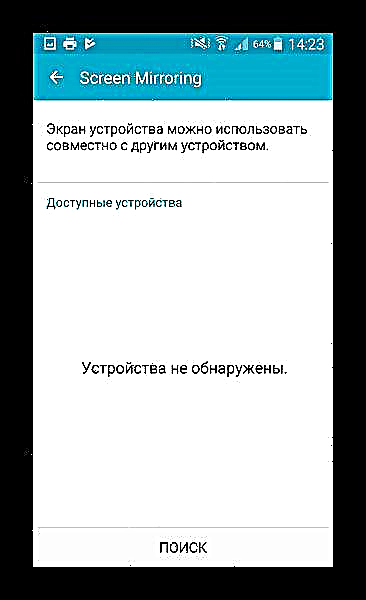
Телефон теледидарды анықтап, оған қосылғанша күтіңіз. - Орындалды - смартфоныңыздың экраны теледидар экранында көшіріледі.

Ең ыңғайлы әдістердің бірі, кемшіліктер де жоқ емес: сурет сапасының нашарлығы және берілудің кешігуі.
Samsung, LG және Sony сияқты ірі смартфон өндірушілері де теледидарларды шығарады. Әрине, бір брендтегі смартфондар мен теледидарлар (ұрпақтардың сәйкестігі жағдайында) өзіндік байланыс әдістерімен өзіндік экожүйеге ие, бірақ бұл жеке мақаланың тақырыбы.